Tras analizar la gestión de colores de Plasma 5 vamos a continuar la serie de análisis de las Preferencias del Sistema con la subsección Iconos. De esta forma vamos a aprender cómo cambiar los iconos en Plasma 5 así como los emoticonos. Recuerda que estas entradas se engloban dentro de la serie de artículos de iniciación a Plasma 5. Si quieres tener el guión de esta serie de artículos te recomiendo leer Preferencias del Sistema de Plasma 5 – Introducción.
Cómo cambiar los iconos en Plasma 5
Para llegar a la gestión de colores primero debemos acceder a las Preferencias del Sistema, y lo haremos iniciando el Lanzador de aplicaciones (del icono que tenemos en la parte inferior izquierda de nuestra pantalla) y buscar la aplicación Preferencias del Sistema.
Nos aparecerá una ventana como la siguiente y que nos divide en diferentes secciones las opciones de configuración y personalización:
En el tercer icono de la serie nos encontramos con otra subsección muy importante a la hora de personalizar nuestro escritorio ya que el aspecto de los iconos es uno de los temas más personales que existen. Afortunadamente tenemos completa libertad para elegirlos y una gran facilidad para cambiarlos, incluso afinando el comportamiento visual de los mismos.
Iconos
Al abrir la subsección nos encontramos con el módulo Iconos con la pestaña Tema seleccionada. En esta pestaña no encontramos todos los temas instalados así como una pequeña visualización del aspecto del tema elegido. Para cambiar los iconos en Plasma 5 simplemente debemos seleccionarlo y pulsar en Aplicar.
Evidentemente esto solo sirve para activar los temas instalados así que si queremos gestionar las colecciones de iconos deberemos fijarnos en los tres botones de la parte inferior que tiene esta pestaña.
El primero de ellos es Obtener temas nuevos…, el cual se conecta a KDE Look para obtener nuevas colecciones de iconos que intentará instalar en nuestro Plasma 5. Y digo intentará porque en ocasiones nos derivará a bajar todo el tema desde otra página web y nos tocará utilizar siguiente botón para instalar el tema de iconos, Instalar archivo de tema.
Este botón no servirá para instalar un tema de iconos desde un archivo comprimido que previamente hemos bajada a nuestro disco duro.
El último botón es Eliminar Tema que lógicamente borrará los temas que no utilicemos o no nos gusten.
La siguiente pestaña nos permite afinar un poco la visualización de los iconos y los efectos que se aplican sobre los mismos.
Los iconos están agrupados en 7 grupos: Escritorio, Barra de herramientas, Barra de herramientas principal, Iconos pequeño,, Plafó Panel, Cuadros de diálogo y todos los iconos.
En cada grupo podemos ajustar el tamaño, si los queremos animar (si es posible) y los efectos visuales (gris, colorear, gamma, desaturar, monocromo y grado de transferencia) para cada uno de los estados: Por omisión, Activo y Desactivado.
Emoticonos
El segundo módulo de la subsección no lleva a gestionar los emoticonos, esos pequeños gráficos que nos ayudan a mostrar sentimientos en textos escritos. En Plasma 5 podemos seleccionar qué tema de emoticonos queremos utilizar así como la opción de crear uno nuevo desde cero, instalar nuevos desde la red, instalar un tema desde el disco duro o eliminar un tema.
Para finalizar simplemente comentar que los botones deshabilitados de la izquierda (Añadir, editar y eliminar) se activan cuando vamos a crear un nuevo tema.
Como podéis ver las gestión de lo temas de iconos de las Preferencias del Sistema de Plasma 5 es también muy completa, con lo que la personalización a nuestros gustos visuales es prácticamente ilimitada.
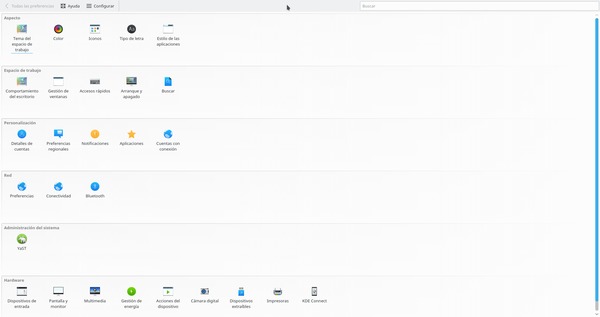
Evidentemente, en la traducción al español, «Plafó» aparece como «Panel» 😉
🙂 Ooooops! Se me ha colado… Modificado gracias.
Saludos
buenas, como podria modificar/ocultar el puntero/cursor en kde, he investigado y KDE plasma no permite esta modificacion.
saludos.